Table of Contents
What's Deno
Deno は V8 エンジンと Rust で構築されたモダンな JavaScript および TypeScript 用のランタイムです。
公式サイトは下記になります。
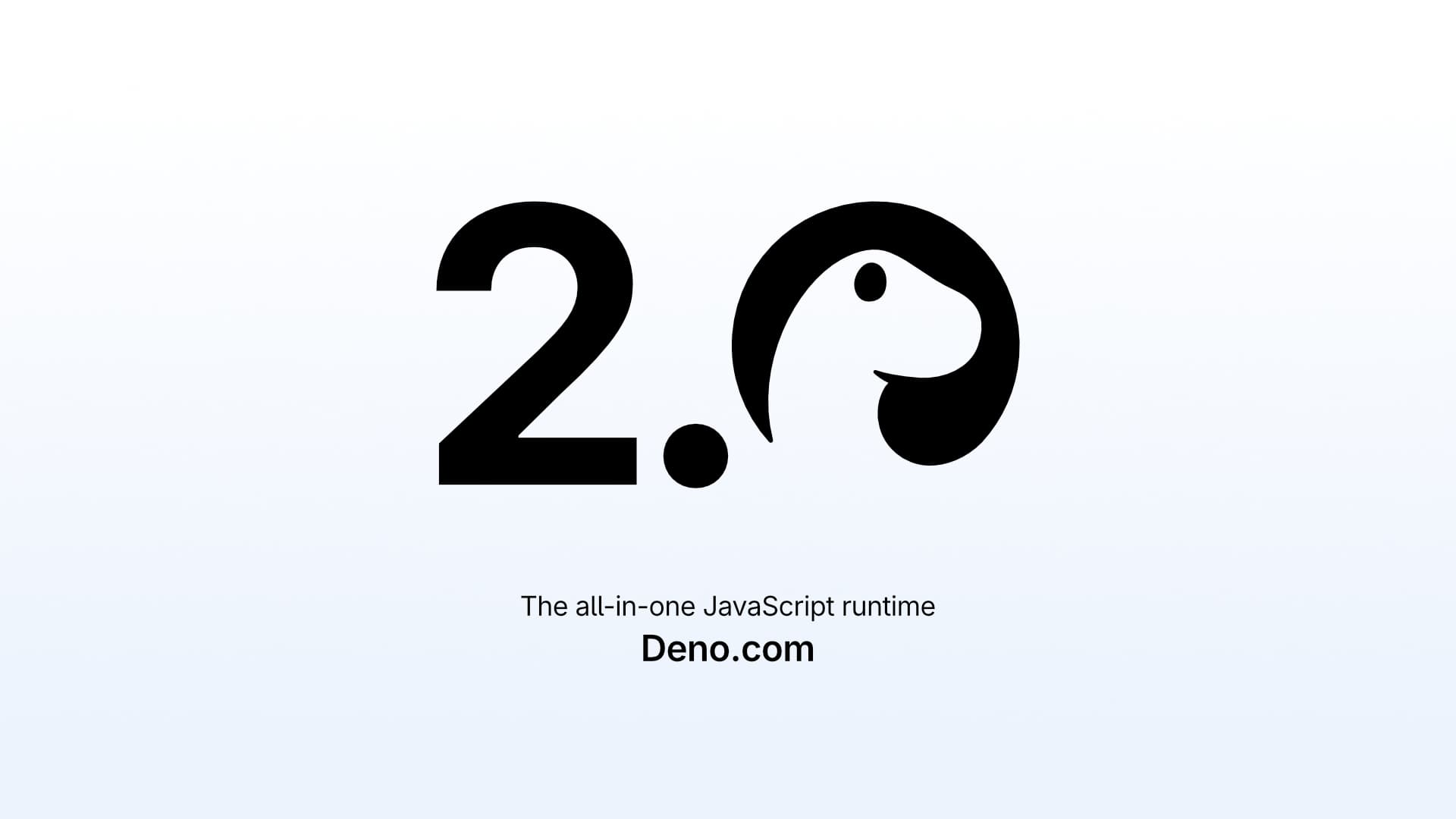
マスコットキャラクターが可愛いですね。
公式サイトのトップページには Deno の特徴が記載されており、下記のような特徴があるようです。
- デフォルトでセキュア。ファイル、ネットワーク、環境変数などへのアクセスには明示的な許可が必要
- 標準で TypeScript をサポート
- 単一の実行ファイルを出力可能
- 依存関係の検査や、コードフォーマッタがデフォルトで組込まれている
- Deno での動作が保証された標準モジュールが提供されている
フォーマッタや標準ライブラリの提供がされていると、余計なことを考えなくて良いので、個人的には非常に好感が持てます。
それでは、さっそく Deno を触っていきましょう。
Install
まずは公式サイトに従って Deno のインストールを行います。 筆者の検証環境は下記の通りです。
・MacBook Pro 2016 13-inch
・macOS 11.5.1 (Big Sur)
・デュアルコア Intel Core i7 3.3GHz
・16GB メモリ
筆者は Mac を使っているので、brew でインストールします。
$ brew install deno
しばらく待つと無事にインストールされました。
$ deno --version
deno 1.13.0 (release, x86_64-apple-darwin)
v8 9.3.345.11
typescript 4.3.5
触ってみる
Deno が無事にインストールできたので、公式サイトの First steps に従って Deno を触っていきます。
Hello World
まずは Hello World から始めてみます。
Denoは、JavaScript/TypeScript用のランタイムなので、下記のコードで標準出力が可能です。
console.log("Welcome to Deno!");
このコードを sample.ts として保存。実行してみます。
$ deno run sample.ts
Welcome to Deno!
無事に Deno の世界に Hello world できました。
HTTP リクエストを投げてみる
次に、外部のサーバーに対して HTTP リクエストを投げるコードを試してみます。
const url = Deno.args[0];
const res = await fetch(url);
const body = new Uint8Array(await res.arrayBuffer());
await Deno.stdout.write(body);
第1引数に URL を指定してやると、そのサイトの body を取得して標準出力に書き出してくれるようです。 早速実行してみます。
$ deno run sample.ts https://example.com
error: Uncaught PermissionDenied: Requires net access to "example.com", run again with the --allow-net flag
const res = await fetch(url_);
^
怒られてしまいました。 これは、Deno はデフォルトではネットワークリソースにアクセスすることができないためです。 指示に従ってオプションを付けて実行してみます。
$ deno run --allow-net sample.ts https://example.com
<!doctype html>
<html>
<head>
<title>Example Domain</title>
~ 中略 ~
</html>
無事に example.com のサイトが取得できました。
ファイル読み込み
次は、ファイルを読み込むサンプルを実行してみます。
import { copy } from "https://deno.land/std@0.106.0/io/util.ts";
const filenames = Deno.args;
for (const filename of filenames) {
const file = await Deno.open(filename);
await copy(file, Deno.stdout);
file.close();
}
このファイルの引数に sample.ts を与えて、自分自身を読み込むようにしてみます。
ファイルの読み込みには --allow-read フラグが必要になるので、忘れないように付加して実行します。
$ deno run --allow-read sample.ts sample.ts
import { copy } from "https://deno.land/std@0.106.0/io/util.ts";
const filenames = Deno.args;
for (const filename of filenames) {
const file = await Deno.open(filename);
await copy(file, Deno.stdout);
file.close();
}
無事にファイルの内容を読み込むことができました。
TCP サーバー
最後に、Deno を使って TCP サーバーを立てるサンプルを実行してみます。 再度公式サイトからサンプルコードを複製してきます。
const listener = Deno.listen({ port: 8000 });
console.log("http://localhost:8000/");
for await (const conn of listener) {
(async () => {
const requests = Deno.serveHttp(conn);
for await (const { respondWith } of requests) {
respondWith(new Response("Hello world"));
}
})();
}
このコードを sample.ts として保存。実行してみます。
こちらも、ネットワーク機能を利用するので、実行時に --allow-net オプションが必要になります。
$ deno run --allow-net sample.ts
http://localhost:8000/
サーバーが 8000 番ポートで実行されるので、ブラウザからアクセスしてみます。
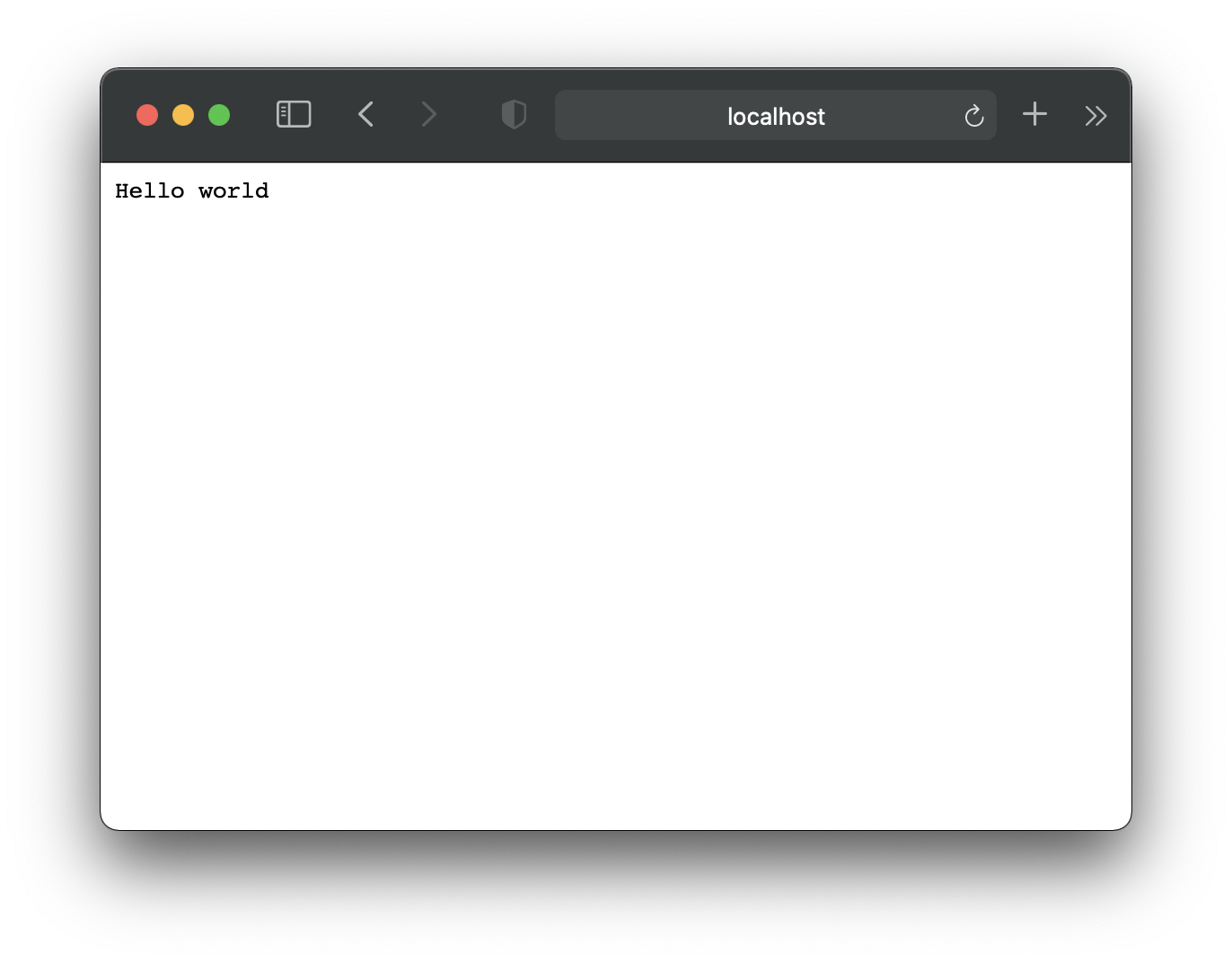
無事に Deno の世界に Hello world できました。
最後に
Deno を軽く触ってみて、意外とすんなりとネットワークやファイルを取り扱かうことができて感動しています。
筆者自身はバックエンドで PHP を書いている人間なので、これが js/ts でどのくらいシンプルなコードなのか判断できていないですが、書き味はシンプルで好みです。
今回はチュートリアルの一部を実行してみただけですが、引き続き、フォーマッタやシングルバイナリ出力も試してみようと思いました。
では、皆様もよい Deno ライフを。